Дія 1: Створіть нове дослідження термічної напруги
У цій вправі ви створюєте Дослідження 1 – Термічний стрес, у якому ви
-
Змініть стандартну температуру без стресу на 25 C
-
Встановіть розмір вічка 6 мм
-
Перевірте налаштування системи користувацьких одиниць
-
Перевірте, чи правильно призначено модельний матеріал. За замовчуванням матеріал для вивчення симуляції такий самий, як і матеріал, визначений у робочій області «Дизайн» .
Примітка . Одиниці моделювання не залежать від одиниць, указаних у робочій області «Дизайн» .
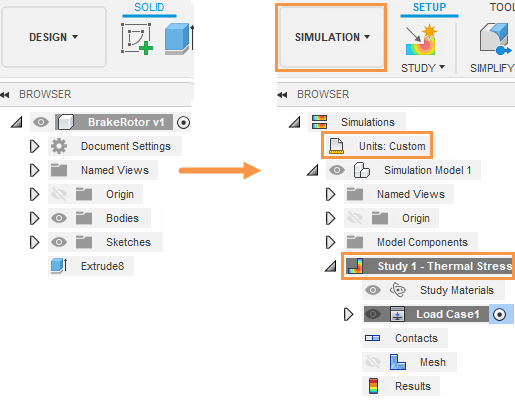
Браузер під час першого імпорту моделі (зліва). Браузер після створення нового дослідження термічної напруги (праворуч) .
передумови
- Fusion 360 запущено.
- Розташування файлу даних: Зразки > Базове навчання > 11-Simulation > BrakeRotor .
Кроки
-
Відкрийте початкову модель фігури BrakeRotor у напрямку Z вгору з папки Basic Training на панелі даних.
- Якщо панель даних наразі не відображається, натисніть
 Показати панель даних у верхній частині екрана.
Показати панель даних у верхній частині екрана. - Верхній рівень (домашній вигляд) панелі даних розділений на два підрозділи: УСІ ПРОЕКТИ та ЗРАЗКИ. Прокрутіть вниз, доки не дійдете до ЗРАЗКИ.
- Двічі клацніть папку Basic Training , щоб відкрити її.
- Двічі клацніть папку 11 – Simulation , щоб відкрити її.
- Двічі клацніть модель BrakeRotor , щоб відкрити її на полотні.
Примітка . Зразкова модель доступна лише для читання, тому ви повинні зберегти її копію в особистому проекті.
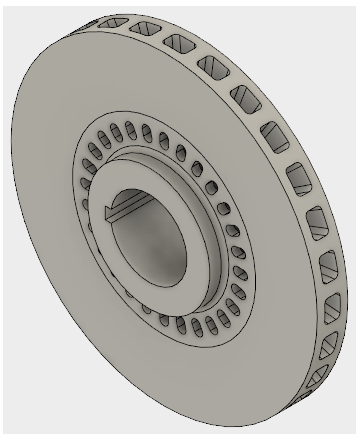
- Якщо панель даних наразі не відображається, натисніть
-
Визначте особистий проект, у якому потрібно зберегти початкові моделі форм.
- Натисніть
 Файл > Зберегти як .
Файл > Зберегти як . - Введіть назву, наприклад BrakeRotor , у полі імені.
- Розгорніть кнопку зі стрілкою поруч із полем Розташування .
- Знайдіть і клацніть на існуючому проекті або натисніть «Новий проект» , щоб розпочати новий проект.
- Натисніть
-
Визначте або створіть папку для збереження початкових моделей форм.
- Двічі клацніть папку в проекті, щоб вибрати її, або створіть нову папку.
- Щоб створити нову папку, натисніть «Нова папка» .
- Введіть назву папки, наприклад BrakeRotor .
- Натисніть Enter .
- Двічі клацніть папку, щоб зробити її поточним місцем збереження файлу.
- Натисніть Зберегти
-
Виберіть Thermal Stress як нове дослідження моделювання.
- Клацніть спадне меню «Змінити робоче середовище» у верхньому лівому куті панелі інструментів і виберіть «Моделювання» .
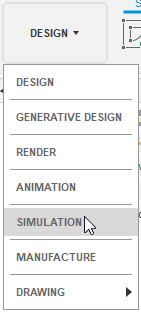
- У діалоговому вікні Нові дослідження виберіть
 Термічний стрес
Термічний стрес
- Клацніть спадне меню «Змінити робоче середовище» у верхньому лівому куті панелі інструментів і виберіть «Моделювання» .
-
Змініть температуру без стресу за замовчуванням на 25 C .
- У верхньому правому куті великого ескізу натисніть значок
 Значок налаштувань для доступу до діалогового вікна налаштувань .
Значок налаштувань для доступу до діалогового вікна налаштувань .
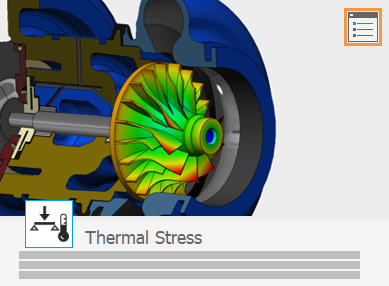
Спочатку з’являться загальні налаштування.
- Переконайтеся, що Вилучити режими жорсткого тіла НЕ активовано.
Цей параметр застосовний лише до моделей без обмежень. У цьому дослідженні ви застосовуєте обмеження.
- Встановіть температуру без стресу за замовчуванням на 25 C.
- У верхньому правому куті великого ескізу натисніть значок
-
Встановіть розмір сітки 6 мм .
- У діалоговому вікні налаштувань Fusion 360 виберіть «Сітка» в лівій рамці діалогового вікна, щоб відобразити налаштування сітки.
- Натисніть «Абсолютний розмір» і введіть 6 мм у поле введення.
- Натисніть Назад , щоб застосувати зміни.
- У діалоговому вікні «Нове дослідження» натисніть «Створити дослідження» , щоб створити дослідження та закрити діалогове вікно.
-
Переконайтеся, що користувацька система одиниць визначена так, як зазначено в наведеній нижче таблиці, і змініть усі, що відрізняються:
Розмір одиниці Довжина мм маса кг час с Сила Н Тиск МПа температура C Енергія Дж потужність В Прискорення м/с^2 Кут град - У браузері наведіть курсор на
 Потім клацніть одиниці
Потім клацніть одиниці  редагувати
редагувати - У діалоговому вікні «Параметри одиниць » виберіть «Користувацькі» зі спадного списку «Набір одиниць за замовчуванням» .
- Порівняйте налаштування одиниць із таблицею та змініть ті, що відрізняються.
- Натисніть OK , щоб прийняти зміни та закрити діалогове вікно.
- У браузері наведіть курсор на
-
Перевірте, чи матеріал гальмівного ротора — залізо, сіре лиття ASTM A48 клас 20 . Чавун зазвичай використовується для гальмівних роторів через теплові характеристики матеріалу.
- Натисніть
 (Робоча область моделювання > вкладка «Налаштування» > панель «Матеріали» > «Навчальні матеріали»), щоб відкрити діалогове вікно «Навчальні матеріали» .
(Робоча область моделювання > вкладка «Налаштування» > панель «Матеріали» > «Навчальні матеріали»), щоб відкрити діалогове вікно «Навчальні матеріали» . - У діалоговому вікні «Навчальні матеріали» перевірте, чи значення в стовпці «Навчальні матеріали» має значення «Залізо, сіре лиття» ASTM A48 клас 20 .
Примітка : матеріал моделі вже визначено як залізо, сіре лиття ASTM A48 клас 50 . додатково:
- Налаштування Навчального матеріалу за замовчуванням – (Те саме, що модель) .
- Налаштування коефіцієнта надійності за замовчуванням — межа текучості . Результати коефіцієнта міцності базуються на відношенні межі текучості до напруги фон Мізеса. Мінімальний коефіцієнт надійності більше 1,0 вказує на те, що деталь не деформується остаточно за припущених умов.
Збережіть ці параметри за замовчуванням.
- Натисніть OK , щоб закрити діалогове вікно «Навчальні матеріали» .
- Натисніть
Підсумок діяльності 1
У цій вправі ви перейшли в робоче середовище Simulation , щоб створити дослідження Thermal Stress , а потім визначили його параметри. ви
- Температуру без стресу за замовчуванням змінено на 25 C
- Встановіть розмір вічка 6 мм
- Перевірено налаштування системи користувацьких одиниць
- Перевірено, чи правильно призначено модельний матеріал.
Орігінал сторінки: Activity 1 Create a new thermal stress study